Как отключить правый клик на вашем сайте WordPress
Опубликовано: 2023-03-23Вы усердно работаете над кодом, контентом и изображениями, используемыми на вашем веб-сайте. К сожалению, любой может получить эту информацию одним щелчком мыши.
Из-за этого многие владельцы сайтов отключают возможность конечного пользователя щелкать правой кнопкой мыши элементы сайта, пытаясь лучше защитить свой контент.
В этом посте мы рассмотрим:
- Распространенные причины, по которым владельцы сайтов решат отключить правые клики
- Повлияет ли отключение правых кликов на вашу стратегию SEO
- Лучшие плагины для отключения правой кнопки мыши
- Как отключить правый клик с помощью кода
- Альтернативные решения для защиты вашего контента
Зачем отключать правый клик на вашем сайте?
Сайты с оригинальным контентом, такие как сайты с фотографиями и портфолио дизайнеров, строят свой успех на высоком качестве и уникальности контента, который они производят. Таким образом, мысль о том, что любой, кто посещает сайт, может украсть этот контент и изображения, чтобы использовать их в своих целях, не платя за это, может разочаровать.
Отключение щелчка правой кнопкой мыши помогает защитить исходные фотографии, графику, иллюстрации, видео и другие медиафайлы от кражи теми, кто будет использовать их без разрешения.
Отключение правой кнопки мыши для вашего контента также может помочь предотвратить плагиат. Поскольку пользователям намного сложнее вручную скопировать ваш текст слово в слово, они с большей вероятностью будут использовать ваш контент в качестве источника информации и перефразировать его своими словами.
Это также может сохранить ваш рейтинг в поисковых системах, поскольку Google снизит рейтинг сайтов с дублирующимся контентом. Таким образом, если кто-то скопирует статью с вашего сайта и опубликует ее в другом месте, Google может расценить такое поведение как способ манипулировать поисковыми системами и снизить рейтинг вашего сайта.
Как правило, этого не происходит, если ваш сайт был должным образом проиндексирован поисковыми системами до того, как ваш контент был скопирован, поскольку поисковая система распознает ваш контент как первоисточник. Тем не менее, возможность наказания остается.
Хотя существуют обходные пути, которые позволяют технически подкованным пользователям собирать ваш контент даже после того, как вы отключили их возможность щелкнуть правой кнопкой мыши, это небольшое действие может отговорить обычного пользователя от сбора ваших фирменных изображений и контента без разрешения.
Влияет ли отключение правой кнопки мыши на SEO
Короче говоря, нет, отключение правой кнопки мыши не повлияет на SEO.
Немного более длинный ответ заключается в том, что отключение правой кнопки мыши не влияет на содержимое вашего сайта, кроме как дать ему базовый уровень защиты от тех, кто будет вручную добывать ваш контент. Это мало влияет на ваш сайт каким-либо другим образом.
На самом деле, как намекнул в своем твите 2017 года Джон Мюллер, эксперт Google Search Advocate, отключение правой кнопки мыши не повлияет на вашу поисковую оптимизацию, но это также не сильно удержит тех, кто намеревается украсть ваш контент.
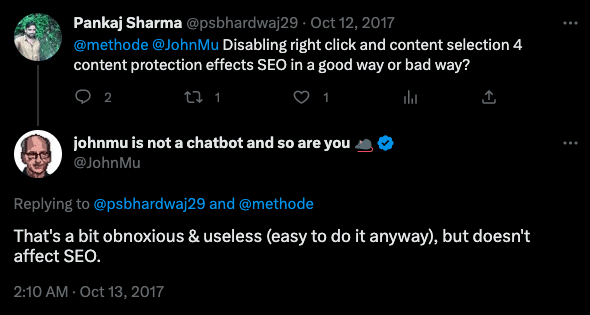
Хотя средний пользователь Интернета может быть недостаточно технически подкован, чтобы украсть ваш контент, если щелчок правой кнопкой мыши отключен, существует множество стратегий, которые можно обойти и получить доступ в любом случае.
Из-за этого лучший способ защитить себя от кражи контента — отключить правый клик и зарегистрировать авторские права на любой исходный контент, который вы хотите защитить.
Как отключить правый клик в WordPress
Два наиболее распространенных способа отключить правый щелчок в WordPress — это установить плагин или отредактировать код вашего сайта.
Используйте плагин для отключения правой кнопки мыши в WordPress
В репозитории плагинов WordPress есть несколько плагинов, которые упрощают отключение правой кнопки мыши на всем веб-сайте. Вот пять наших любимых.
Не забудьте сделать резервную копию вашего сайта и протестировать все изменения и новые плагины в локальной среде разработки перед развертыванием изменений на вашем работающем сайте.
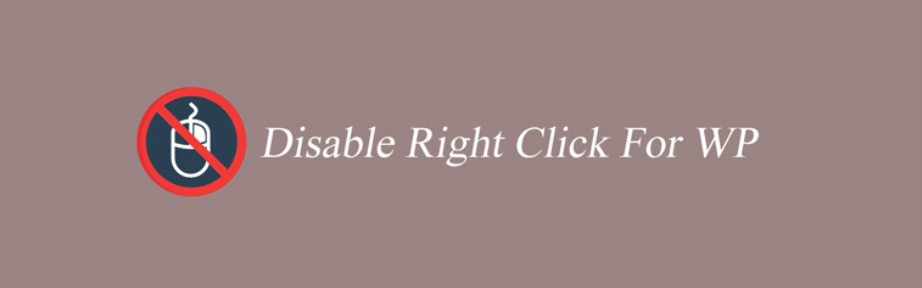
Отключить правый клик для WP
Этот плагин отключает правый щелчок, чтобы предотвратить вырезание, копирование, вставку, сохранение изображения, просмотр исходного кода и проверку действий элементов для внешних пользователей. Он также отключает возможность для пользователей выделять текст или перетаскивать изображения, и это совершенно бесплатно.
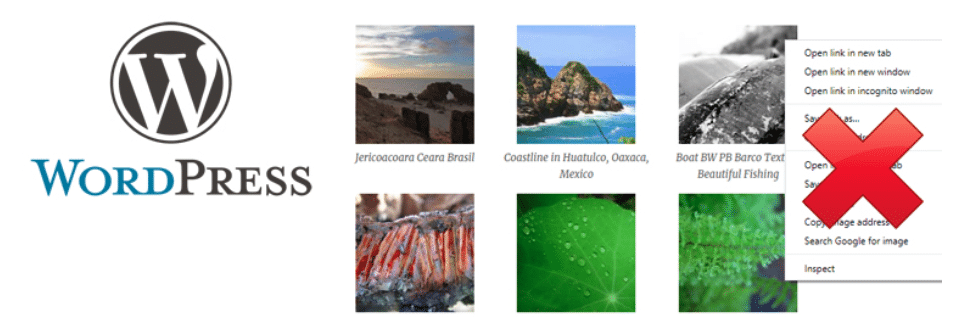
Отключить изображения правой кнопкой мыши
Этот плагин отключит только щелчок правой кнопкой мыши по изображениям на вашем сайте, оставив конечным пользователям возможность щелкнуть правой кнопкой мыши и просмотреть исходный код или выделить и скопировать/вставить текст. Это отлично подходит для сайтов с большим количеством изображений, но меньше внимания уделяется уникальному тексту.
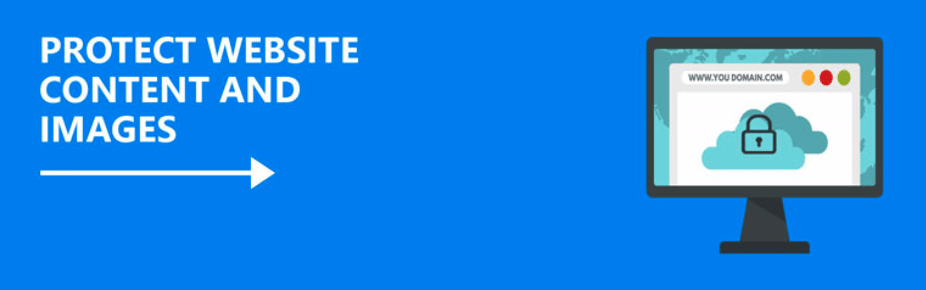
Отключенный источник, отключенный правый клик и защита контента
Этот плагин отключает функцию щелчка правой кнопкой мыши, но также отключает общие сочетания клавиш, которые ваши посетители могут использовать для обхода отключенной функции щелчка правой кнопкой мыши, включая исходный код (Ctrl+U), функциональную клавишу F12 и сочетания клавиш для сохранения страницы (Ctrl+S).

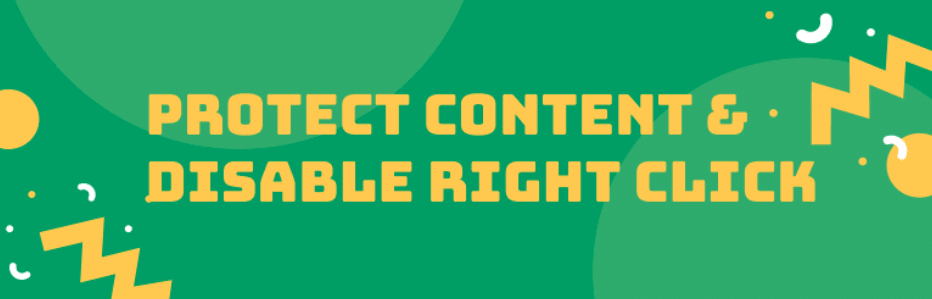
Защита от копирования контента и отключение правой кнопки мыши
Этот плагин отключит правый щелчок и функцию копирования/вставки на вашем сайте и отобразит сообщение «отключено», когда внешний пользователь попытается использовать эти функции. Он также отключает общие сочетания клавиш, такие как CTRL+C, CTRL+X, CTRL+V, CTRL+U, ⌘+C, ⌘+X, ⌘+V, ⌘+Option+I и ⌘+Option+U.

Плагин изображений без щелчка правой кнопкой мыши
Для сайтов с большим количеством изображений, которые не требуют большого количества уникального текста, таких как сайты с фотографиями или сайты электронной коммерции, плагин No Right Click Images может помочь предотвратить кражу изображений. Владельцы плагина предупреждают, что этот плагин может иногда мешать интерактивным изображениям, поэтому обязательно протестируйте этот плагин в локальной среде разработки, прежде чем внедрять его на свой работающий сайт.
Добавьте фрагменты кода, чтобы отключить правый клик в WordPress
Отключить правый клик в WordPress так же просто, как открыть и внести небольшое редактирование в файл functions.php вашей темы. Мы рекомендуем использовать локальную среду разработки, такую как Local, при внесении любых масштабных изменений на вашем сайте, чтобы избежать сбоев или непредвиденных последствий в рабочей среде.
После того, как вы работаете в безопасной среде, вы можете использовать эти шаги, чтобы отключить правый щелчок с кодом PHP:
- Войдите в панель управления WordPress.
- На левой боковой панели нажмите «Внешний вид» > «Редактор тем».
- В редакторе тем найдите и щелкните файл functions.php справа.
- Добавьте следующий код в конец файла:
function disable_right_click() { echo "<script>document.oncontextmenu = function(){return false;};</script>"; } add_action( 'wp_footer', 'disable_right_click' );- Обновите файл, чтобы сохранить изменения
Обратите внимание, что этот код может не работать для отключения правой кнопки мыши во всех браузерах и устройствах, и пользователи по-прежнему смогут получить доступ к контекстному меню с помощью сочетаний клавиш.
Альтернативные решения для защиты вашего контента
Есть несколько других стратегий, которые вы можете реализовать, чтобы защитить свой контент от тех, кто может получить его без вашего разрешения.
Первый и самый эффективный способ защитить ваш контент — добавить тег авторского права. Это облегчит вам борьбу с теми, кто будет копировать ваш исходный контент, и даст вам юридическую позицию, на которой вы будете основывать свое дело.
Помните, что просто добавление тега авторского права само по себе может отговорить кого-то от кражи вашей работы, но в конечном итоге это бесполезно, если вы действительно не зарегистрировали свою работу. Для американских компаний вы можете узнать больше о том, как работает этот процесс, здесь или сразу приступить к регистрации своего контента здесь.
Вы также можете использовать такой инструмент, как Copyscape, для отслеживания в Интернете несанкционированных копий вашей работы. Copyscape предоставляет бесплатную проверку на плагиат, а премиум-версия даже поставляется с плагином WordPress для вашего сайта. Плагин добавляет в ваш интерфейс кнопку «Copyscape Check», которая позволяет вам проверять свои страницы в любое время и предоставляет полный отчет о любом обнаруженном дублирующемся контенте.
Если вы еще не готовы пойти по пути защиты авторских прав, простое добавление водяного знака к исходным изображениям может отговорить от потенциальной кражи контента. Водяной знак
Наконец, один из простых способов узнать, используется ли ваш контент без вашего разрешения, — это просто выполнить поиск больших частей вашего текста или выполнить обратный поиск исходных изображений, чтобы проверить наличие подражателей.
К сожалению, эти результаты могут не выявить все случаи кражи изображений, особенно для страниц, которые не были должным образом просканированы или проиндексированы, но все же это хороший первый шаг в борьбе с нарушением прав интеллектуальной собственности.
Заключение
Отключение функции щелчка правой кнопкой мыши в WordPress — это один из простых способов предотвратить кражу контента и помочь защитить ваш сайт WordPress. Лучший способ защитить свой сайт и его содержимое — зарегистрировать авторские права на исходный контент и выбрать высококачественного хостинг-провайдера WordPress с подтвержденным послужным списком первоклассной безопасности.
Узнайте больше о ведущем в отрасли хостинге WordPress, включая отмеченную наградами поддержку 24/7/365 в WP Engine .
